Ouvrir un onglet plus tard avec Open Me Later


Pourquoi utiliser Open Me Later
Quand vous travaillez intensément, un onglet important peut se perdre parmi d’autres. Les rappels classiques échouent souvent parce qu’on les ignore ou qu’on est interrompu. Open Me Later automatise la réouverture de l’onglet au moment choisi, ce qui réduit la charge cognitive et aide à respecter ses tâches.
Important : l’extension fonctionne uniquement dans Google Chrome. Elle ne lance pas automatiquement le navigateur si Chrome est fermé.
Prérequis et compatibilité
- Navigateur : Google Chrome (bureau).
- Niveau technique : débutant.
- Autorisations : l’extension demande la permission d’ouvrir des onglets et d’accéder aux URL nécessaires pour lancer l’action.
Fait clé : l’extension ne remplace pas un gestionnaire de tâches complet, mais elle est utile pour les rappels d’onglets récurrents.
Programmer un onglet pour qu’il s’ouvre automatiquement
- Ouvrez la page que vous souhaitez revoir plus tard dans Chrome.
- Cliquez sur l’icône de l’extension Open Me Later dans la barre d’outils.
- Dans le panneau, choisissez la date sur le calendrier à gauche.
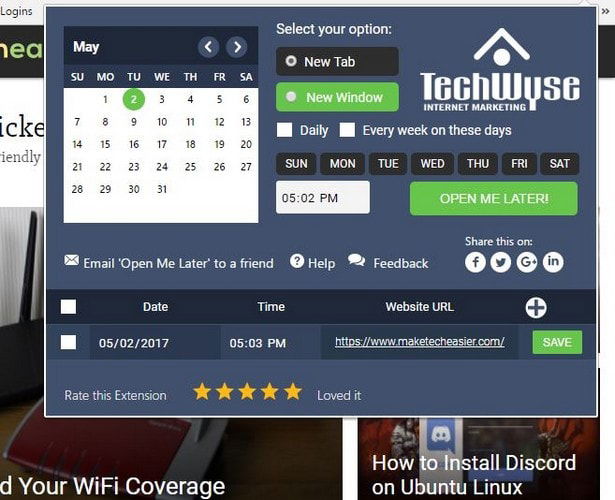
- Si vous voulez qu’il s’ouvre chaque jour, cochez la case “Daily” (ou “Quotidien”).
- Définissez l’heure : cliquez sur l’heure puis utilisez les flèches pour ajuster l’heure et les minutes (format 24 h recommandé en France).
- Validez en cliquant sur le bouton “Open Me Later” pour enregistrer votre configuration.
Conseil : pour les onglets fréquents, préférez la récurrence quotidienne ou hebdomadaire plutôt que de créer plusieurs programmations uniques.
Modifier la configuration d’un onglet programmé
- Cliquez sur l’icône de l’extension, puis sur l’option qui ressemble à une horloge pour ouvrir la liste des sites programmés.
- Repérez le site à modifier dans la liste au bas du pop-up.
- Placez le curseur sur l’entrée : les flèches de réglage apparaissent automatiquement. Ajustez l’heure avec les flèches haut/bas puis cliquez sur le bouton vert “Save” pour enregistrer.
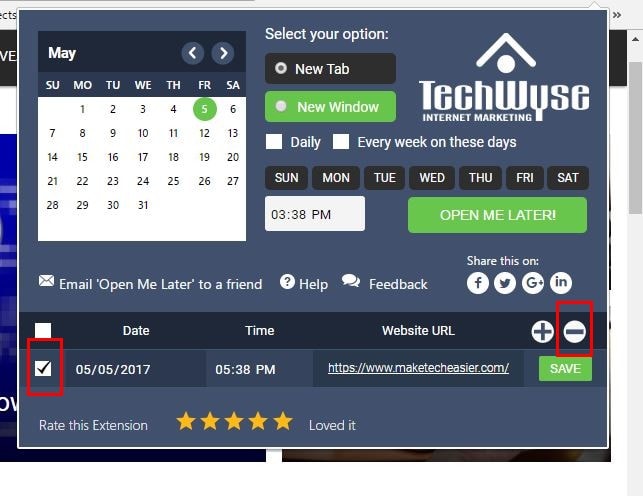
Après sauvegarde, une fenêtre contextuelle confirme la prise en compte du changement.
Supprimer un onglet programmé
- Ouvrez l’extension et localisez la ligne du site à supprimer.
- Cochez la case à gauche de la date correspondante.
- Juste au-dessus du bouton “Save”, cliquez sur le signe moins pour supprimer l’entrée.
- Confirmez la suppression dans la fenêtre qui s’affiche.
Astuce : vérifier deux fois la suppression pour éviter d’effacer une programmation récurrente utile.
Alternatives et approches complémentaires
- Utiliser un gestionnaire de tâches (Todoist, Microsoft To Do) pour lier un rappel à une URL.
- Marquer l’onglet dans un dossier de favoris et utiliser le rappel de calendrier de votre système.
- Automatiser via un script (pour utilisateurs avancés) qui ouvre des URLs via le planificateur de tâches du système.
Quand choisir Open Me Later : si vous voulez une solution simple et dédiée à l’ouverture d’onglets sans config serveur ni scripts.
Quand ça peut échouer et dépannage
- Chrome fermé : l’onglet s’ouvrira uniquement si Chrome est déjà lancé. Ouvrez Chrome avant l’heure programmée.
- Permissions refusées : vérifiez dans chrome://extensions que l’extension a l’autorisation d’ouvrir des onglets.
- Conflits d’extensions : désactivez temporairement d’autres extensions qui gèrent les onglets ou la sécurité pour tester.
- URL protégée : certaines pages nécessitant authentification peuvent ne pas s’ouvrir automatiquement sans session active.
Checklist dépannage rapide :
- Chrome est-il ouvert ?
- L’extension est-elle à jour ?
- Avez-vous rechargé l’onglet après modification ?
Méthodologie rapide pour organiser vos onglets (mini-plan en 4 étapes)
- Prioriser : identifiez 3 onglets essentiels pour la journée.
- Programmer : utilisez Open Me Later pour les moments critiques.
- Regrouper : placez les onglets non prioritaires dans un dossier de favoris.
- Réviser : en fin de journée, supprimez ou ajustez les programmations inutiles.
Checklists selon le rôle
Utilisateur (réglages personnels) :
- Ouvrir la page cible
- Programmer date et heure
- Tester en programmant un rappel pour le lendemain
- Supprimer les rappels obsolètes
Administrateur IT (déploiement en entreprise) :
- Vérifier compatibilité Chrome principale
- Valider la politique de sécurité pour extensions
- Documenter l’usage pour les employés
- Prévoir procédure de support pour problèmes d’autorisation
Critères d’acceptation
- L’onglet s’ouvre à la date et heure définies lorsque Chrome est lancé.
- Les modifications de programmation sont confirmées par une notification du panneau.
- Les entrées supprimées n’apparaissent plus dans la liste des programmations.
Foire aux questions
Q: L’extension ouvrira-t-elle Chrome si le navigateur est fermé ? A: Non. Open Me Later n’ouvre pas Chrome si le navigateur est complètement fermé. Assurez-vous que Chrome est en cours d’exécution.
Q: Puis‑je programmer une ouverture hebdomadaire ? A: Oui. L’option de récurrence hebdomadaire est disponible dans le panneau de programmation.
Q: L’extension est-elle sûre ? A: Elle nécessite uniquement les permissions nécessaires pour ouvrir des onglets. Vérifiez les autorisations dans les paramètres Chrome avant l’installation.
Résumé
Open Me Later est une solution simple et efficace pour automatiser la réouverture d’onglets dans Chrome. Elle convient aux utilisateurs débutants et permet de réduire les oublis liés aux onglets importants. Vérifiez simplement que Chrome est ouvert au moment programmé et que l’extension dispose des permissions nécessaires.
Annonce courte
Essayez Open Me Later pour arrêter d’oublier vos onglets importants. Programmez en quelques clics, modifiez ou supprimez vos rappels, et concentrez‑vous sur votre travail sans perdre de temps. Installez l’extension dès aujourd’hui dans Chrome et testez un rappel pour demain.
Matériaux similaires

Installer et utiliser Podman sur Debian 11
Guide pratique : apt-pinning sur Debian

OptiScaler : activer FSR 4 dans n'importe quel jeu
Dansguardian + Squid NTLM sur Debian Etch

Corriger l'erreur d'installation Android sur SD
